Boven de kaart zien we nu een flink aantal “Tools” in beeld, in goed Nederlands het gereedschap waarmee we alles met een route moeten kunnen doen.
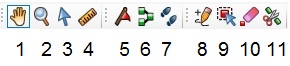
De nummers 8 t/m 11 zijn overigens alleen aktief indien er aan de linkerzijde een route of track is geselecteerd.
- Handje

Met het handje kan eenvoudig de kaart worden verschoven in de gewenste richting en dat doe je door de linker muisknop ingedrukt te houden tijdens het verschuiven. Gebruik NIET de rechterknop (tenzij je natuurlijk een muis voor linkshandigen hebt) want dan ga je de kaart om de as draaien.
Daarnaast kun je het handje ook gebruiken om een routedeel te verplaatsen maar dat heb ikzelf uitgezet en daar kom ik later op terug. (Opties)
- Loep

Met de linker muisknop ingedrukt kun je een gebied selecteren waarop je wenst in te zoomen. En met de rechterknop ingedrukt zoom je weer uit. Overigens kun je ook met de “+” en “-” in- en uitzoomen maar dat is gebaseerd op het middelpunt van de kaart. Handiger is met het muiswieltje want daarmee is de muisaanwijzer het punt waarop wordt in- of uitgezoomd.
- Selectie-tool

Met de pijl kun je een route, track of waypoint op de kaart selecteren. Gebruik je ook de rechtermuisknop bij een eigen waypoint omdat die niet helemaal goed staat, dan kun je deze hiermee ook verplaatsen.
- Liniaal

Hiermee kan een afstand of oppervlakte worden gemeten.
- Waypoint

Hiermee kan een nieuw waypoint op de kaart worden geplaatst
- Routetool

Het woord zegt het eigenlijk al. Met dit stukje gereedschap kun je een nieuwe route maken.
- Tracktool

Idem, maar nu voor nieuwe tracks (spoor)
En nu wordt het interessant.
- Potlood voor het wijzigen of verlengen route

Met (linker-)muisknop 1 klik op te wijzigen routedeel, loslaten en met volgende muisklik op gewenste weg plaatsen.
Voor verlengen van de route, de muis op het laatste via-punt houden tot een zwarte cirkel verschijnt, dan meteen rechts klikken en kun je weer verder.
- Verplaatsen Via-punt

Met de (linker-)muisknop 1x klik op het te verplaatsen via-punt, vasthouden en op gewenste positie weer loslaten.
- Wissen Via-punt

Ga met muis (gummetje) naar het te wissen via-punt, 1x klikken met linkermuis knop en het punt is uit de route. Samen met de ingedrukte toetscombinatie Alt-Shift kun je meerdere opeenvolgende punten wissen.
- Opsplitsen route of track

Kies een via-punt waar de route opgesplitst moet worden en knip de route met de muis in tweeën. Dit is vooral handig als je in je enthousiasme maar door en door gaat. Gebruik als handvat dat je geen langere routes maakt dan je in 1 dag zo’n beetje kan rijden. Met deze methode knip je ‘m zo in stukken.
Samenvoegen van routes kan overigens ook, maar dat gebeurt in de bibliotheek door het selecteren van meerdere routes die moeten worden samengevoegd. Na een klik met de rechtermuisknop op de geselecteerde routes verschijnt een scherm waarin je moet kiezen voor “De geselecteerde routes samenvoegen”. Op het dan verschijnende venster kun je dan de gewenste volgorde vastleggen waarmee ze aan elkaar geknoopt moeten worden. En dat kan ook als de routes met verschillende “profielen” zijn gemaakt, waarover later meer.
